Ak chcete nasadiť Office 2016, postupujte podľa týchto jednoduchých krokov
- Pomocou SCCM môžete jednoducho spravovať, nasadzovať a udržiavať bezpečnosť zariadení a aplikácií v rámci celého podniku.
- V tejto príručke sme ukázali správne kroky, ktoré vám umožnia jednoducho nasadiť Office 2016 pomocou SCCM.
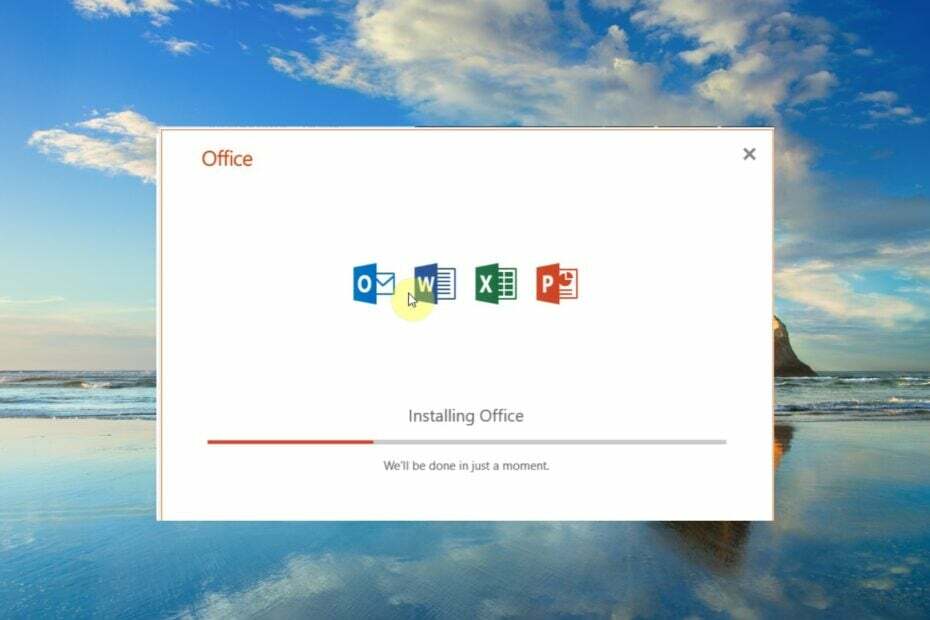
XNAINŠTALUJTE KLIKNUTÍM NA STIAHNUŤ SÚBOR
- Stiahnite si Restoro PC Repair Tool ktorý prichádza s patentovanými technológiami (dostupný patent tu).
- Kliknite Spustite skenovanie nájsť problémy so systémom Windows, ktoré by mohli spôsobovať problémy s počítačom.
- Kliknite Opraviť všetko na opravu problémov ovplyvňujúcich bezpečnosť a výkon vášho počítača.
- Restoro bol stiahnutý používateľom 0 čitateľov tento mesiac.
V tejto príručke vám vysvetlíme, ako môžete nasadiť MS Office 2016 pomocou SCCM na vašom počítači so systémom Windows. SCCM je produkt spoločnosti Microsoft, ktorý umožňuje používateľovi nasadiť, spravovať a udržiavať bezpečnosť zariadení a aplikácií v rámci celého podniku.
SCCM je v podstate súčasťou balíka správy Microsoft System Center. Správcovia používajú tento nástroj na nasadenie softvérových opráv, distribúciu softvéru a ochranu koncových bodov. Hlavným cieľom nástroja SCCM je spojiť fyzických a virtuálnych klientov pod jednu strechu.
Ako môžem nasadiť Office 2016 pomocou aplikácie SCCM?
Tu rozdelíme proces nasadenia MS Office 2016 pomocou aplikácie SCCM do štyroch krokov. Hlavné štyri kroky zahŕňajú:
- Príprava inštalácie MS Office.
- Vytvorenie aplikácie SCCM.
- Výber typu nasadenia a nasadenie.
Poďme si podrobne prejsť každý krok a pochopiť, ako môžete nasadiť Office 2016 pomocou aplikácie SCCM.
1. Pripravte inštaláciu
- Stiahnite si Office Deployment Tool.
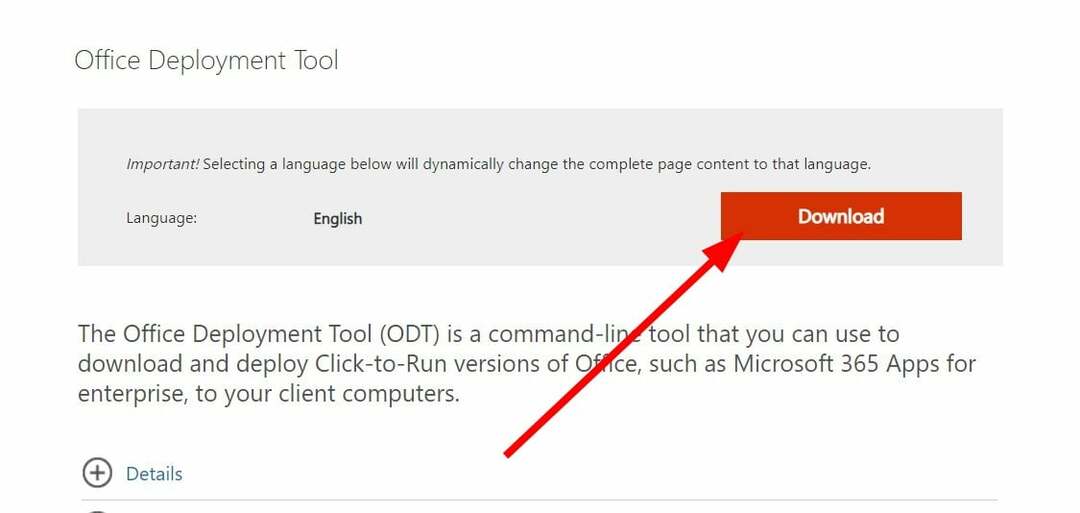
- Bežať nástroj na nasadenie na vašom PC.
- Vyjadrite súhlas s podmienkami a kliknite ďalej.

-
Extrakt súbory na miesto v počítači.
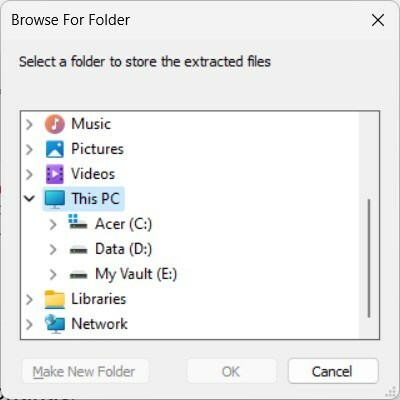
- Prejdite na miesto, kde ste extrahovali obsah.
- Kliknite pravým tlačidlom myši na prázdne miesto.
- Vyberte Nový a potom Poznámkový blok.
- Vložte nižšie uvedený obsah do poznámkového bloku.
- Uložte súbor ako Stiahnuť.xml a v rovnakom adresári ako setup.exe (uvedené v kroku 5).
- Otvor Configuration.xml súbor a upravte jeho obsah, ako je uvedené nižšie.
- V priečinku, kde ste uložili Stiahnuť.xml súbor, klepnite na panel s adresou a zadajte cmd.
- Zadajte nižšie uvedený príkaz a stlačte Zadajte ako proces sťahovania.
Setup.exe /download Download.xml
2. Vytvorte aplikáciu SCCM
- Otvor konzola SCCM.
- Kliknite na Softvérová knižnica.
- Vyberte Správa aplikácií.
- Kliknite na Aplikácie.
- Kliknite pravým tlačidlom myši na Aplikácie a vyberte Vytvoriť aplikáciu.
- Na karte Všeobecné vyberte Manuálne zadajte informácie o aplikácii a kliknite na Ďalšie.
- Vyberte Všeobecné informácie zľava.
- Zadajte a názov pre aplikáciu.
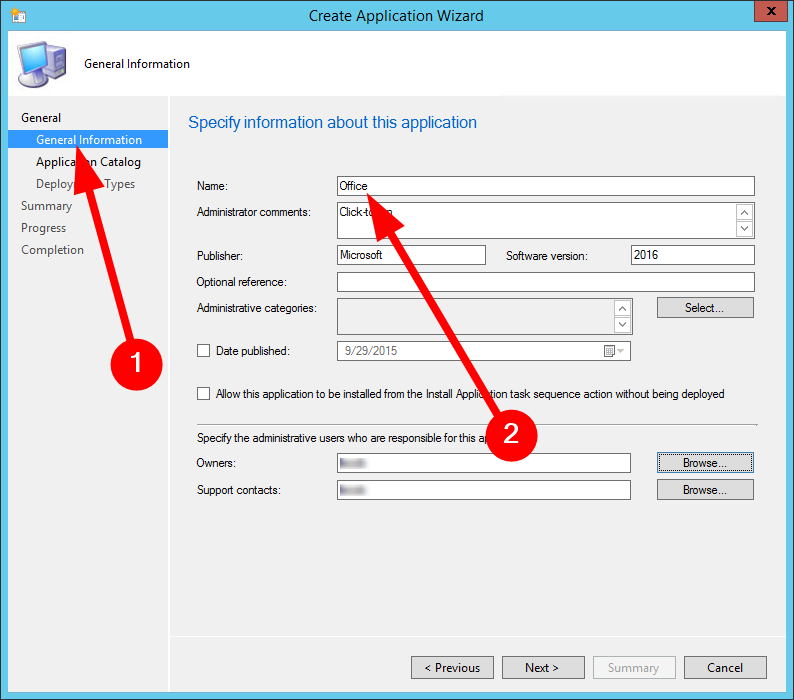
- Vyberte Katalóg aplikácií z ľavého panela a zadajte požadované informácie.

- V Typy nasadenia a Zhrnutie karty, vyberte Ďalšie.
- Vyberte Zavrieť pri dokončení sprievodcu.
- 3 spôsoby mapovania sieťového disku v systéme Windows 10
- Ako vynútiť spustenie systému Windows 10 v núdzovom režime
- DLL Hijacking: čo to je a ako ho bezpečne zastaviť?
3. Vyberte typ nasadenia
- Otvor konzola SCCM.
- Kliknite na Softvérová knižnica.
- Vyberte Správa aplikácií.
- Kliknite na Aplikácie.
- Kliknite pravým tlačidlom myši na Office 2016 a vyberte Vytvorte typ nasadenia.
- V generál kartu, vyberte Inštalátor skriptov a vyberte si Ďalšie.
- Na Všeobecné informácie zadajte názov typu nasadenia alebo akékoľvek iné informácie a vyberte Ďalšie.
- Na Obsah karta:
- V Obsah – umiestnenie zadajte sieťové zdieľanie, v ktorom máte nástroj na nasadenie balíka Office, súbor Configuration.xml a inštalačné súbory Office 365 ProPlus stiahnuté z internetu.
- Na Inštalačný program box, typ Setup.exe /configure Configuration.xml.
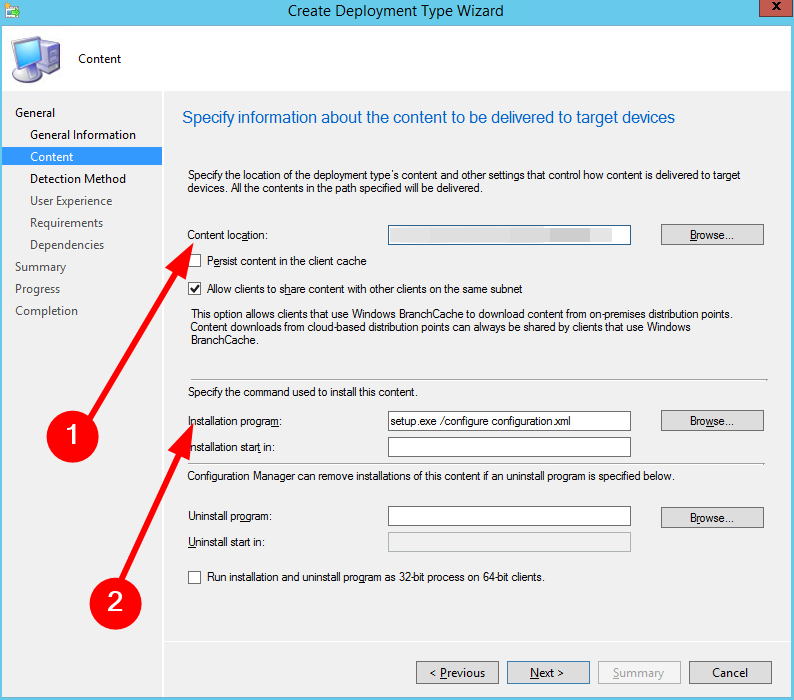
- Kliknite Ďalšie.
- Vyberte Pridať doložku v Detekčná metóda tab.
- V Pravidlo detekcie dialógové okno,
- Vyberte Inštalátor systému Windows v Typ nastavenia zoznam.
- V Kód produktu box, zadajte (90160000-008F-0000-1000-0000000FF1CE)
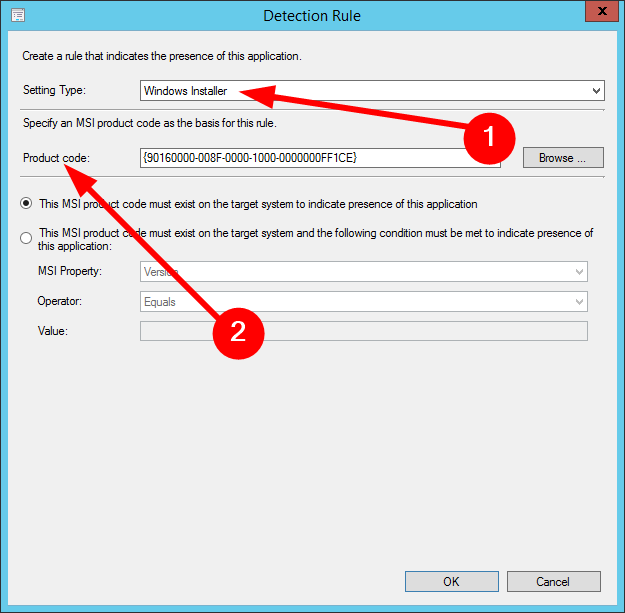
- Stlačte tlačidlo OK.
- Na Používateľská skúsenosť stránku, vyberte Inštalovať pre systém možnosť v Správanie pri inštalácii rozbaľovacia ponuka.

- Vyberte si Ďalšie pre Požiadavky a Závislosti karty.
- Vyberte Zavrieť.
To je od nás v tejto príručke. Máme pre vás návod, ktorý vám vysvetlí, ako na to stiahnite si zadarmo Microsoft Excel na vašom počítači so systémom Windows 11.
Môžete si tiež pozrieť našu príručku, ktorá podrobne vysvetľuje, ako môžete integrovať ChatGPT s Microsoft Word. Vysvetlili sme aj niekoľko spôsobov, ktoré pomôžu aby Excel fungoval rýchlejšie.
Viacerí čitatelia hlásili, že narazili na Word našiel chybu s nečitateľným obsahom. Môžete to ľahko vyriešiť podľa riešení v našej príručke.
Neváhajte a dajte nám vedieť v komentároch nižšie, ak by ste pochopili našu príručku o tom, ako nasadiť Office 2016 pomocou SCCM podľa vyššie uvedených krokov.
Stále máte problémy? Opravte ich pomocou tohto nástroja:
SPONZOROVANÉ
Ak rady uvedené vyššie nevyriešili váš problém, váš počítač môže mať hlbšie problémy so systémom Windows. Odporúčame stiahnutím tohto nástroja na opravu počítača (hodnotené ako skvelé na TrustPilot.com), aby ste ich mohli jednoducho osloviť. Po inštalácii stačí kliknúť na Spustite skenovanie tlačidlo a potom stlačte Opraviť všetko.


